PDF je skratka pre Portable Document Format. Vďaka svojej popularite sa stal otvoreným štandardom, ktorý udržiava Medzinárodná organizácia pre normalizáciu (ISO). Rovnako ako akékoľvek iné dokumenty, súbory PDF môžu obsahovať obrázky, tlačidlá, odkazy, audio, video a ďalšie. Pre autenticitu môže byť navyše digitálne podpísaný. Súbory PDF môžu byť navyše vybavené uzamknutím hesla!
Povedzme, že máte súbor PDF. Ako to čítať? Existuje veľa spôsobov prístupu k obsahu súboru PDF. Najpohodlnejším spôsobom je vyhradená čítačka PDF. Ako naznačuje nadpis, dnes sa úplne zameriame na Adobe Reader - špičkovú čítačku PDF od spoločnosti Adobe.
Prečo Adobe Reader?
Áno, vo voľnej prírode existuje veľa čítačiek PDF. Napríklad aj všetky moderné prehliadače majú prístup k súborom PDF. Prečo by sme teda mali používať program Adobe Reader?
Existuje mnoho dôvodov, prečo je Adobe Reader lepšou voľbou. V prvom rade je to samostatná čítačka PDF, na rozdiel od integrovaných čítačiek dodávaných s webovým prehliadačom. To ponúka väčšiu flexibilitu pri čítaní dokumentov PDF a presné vykreslenie všetkých funkcií PDF. Ani kancelárske aplikácie ako MS Word alebo LibreOffice Writer nie sú také spoľahlivé ako čítačka PDF.
Ďalej na rade rozhranie. Aplikácia Adobe Reader mala v komunite zlú povesť zlého rozhrania. Tiež sa mi nepáčili ani tie predošlé. Postupným prepracovaním a neustálym vylepšovaním sa však rozhranie stalo čistejším a štíhlejším. Jediné tlačidlá, ktoré vás rozptýlia, sú teraz nevyhnutné možnosti, ako je zväčšenie, výber stránky a niekoľko ďalších.
Opäť platí, že Adobe je vlastne vynálezcom PDF. V roku 1991 Dr. John Warnock, spoluzakladateľ spoločnosti Adobe, zahájil projekt konverzie z papiera na digitálny papier s názvom „The Camelot Project“. Cieľom bolo zachytiť dokument, poslať elektronickú verziu kamkoľvek a získať rovnaký výstup tlačou. V roku 1992 projekt úspešne vytvoril formát PDF. Pre elektronický dokument to bol zásadný prielom.
Nezabudnite vyskúšať ďalšie vynikajúce čítačky PDF pre Linux!
Adobe Reader pre Linux
Kvôli obrovskej popularite súborov PDF museli existovať čítačky PDF pre všetky populárne platformy, najmä Linux. Preto nájdete veľa čítačiek PDF pre všetky populárne distribúcie systému Linux, najmä pre systémy Ubuntu a Ubuntu. Adobe Reader je k dispozícii aj pre Linux Mint (distro založené na Ubuntu).
Poznámka: Spoločnosť Adobe už dávno ukončila vývoj platformy Adobe Reader pre systém Linux. Najnovší program Adobe Reader dostupný pre systémy Linux je v9.5.5, zatiaľ čo aktuálna najnovšia verzia je v11.0.23. Za radosť v11.x, musíme ísť zložitejšou cestou.
Inštalácia aplikácie Adobe Reader
Tento proces je možné vykonať dvoma spôsobmi.
Oficiálny balík DEB
Zastaraná verzia aplikácie Adobe Reader má tiež vyhradený balík DEB.
Spustením nasledujúceho príkazu získate najnovší balík DEB.
wget http: // ardownload.adobe.com / pub / adobe / reader / unix / 9.x / 9.5.5 / enu /AdbeRdr9.5.5-1_i386linux_enu.deb

Po dokončení sťahovania spustite nasledujúci príkaz na inštaláciu balíka DEB.
sudo apt nainštalovať ./ AdbeRdr9.5.5-1_i386linux_enu.deb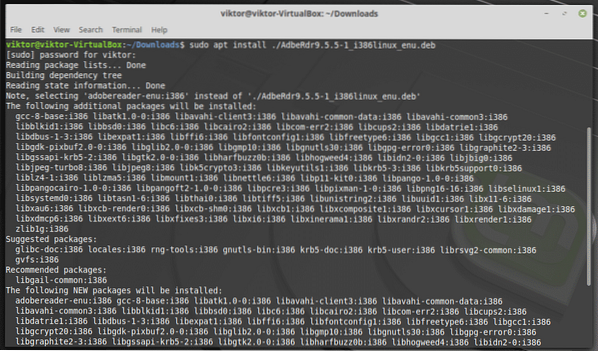
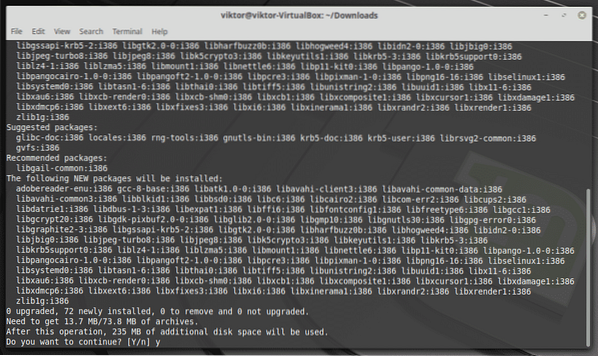
Poznámka: Ako ste už mohli uhádnuť, jedná sa iba o 32-bitovú binárnu verziu; žiadna 64-bitová verzia. Preto je zoznam závislostí taký veľký.
Nezabudnite si nainštalovať aj nasledujúce závislosti. V opačnom prípade sa aplikácia ani nespustí.
sudo apt nainštalovať libxml2: i386 libstdc ++ 6: i386
Cez víno
Bolo by pekné, keby spoločnosť Adobe neprestala podporovať systém Linux. Možno Adobe v tomto prístupe nenašlo žiadnu obchodnú hodnotu. V každom prípade nám to nezabráni vychutnať si najnovšiu verziu aplikácie Adobe Reader! Na získanie najnovšej verzie si vezmeme verziu pre Windows. Zďaleka je to najlepšia metóda na vychutnávanie si aplikácie Adobe Reader.
Najskôr si nainštalujte PlayOnLinux. Používam aktuálnu najnovšiu verziu Linux Mint 19.1 Tessa (na základe Ubuntu 18.04 Bionic Beaver), takže musíme postupovať podľa pokynov pre Bionic.
Najprv pridajte kľúč GPG pre PlayOnLinux.
wget -q "http: // deb.playonlinux.com / public.gpg "-O- | sudo apt-key pridať -
Teraz pridajte informácie o úložisku pre APT.
sudo wget http: // deb.playonlinux.com / playonlinux_bionic.zoznam -O / etc / apt /zdroje.zoznam.d / playonlinux.zoznam
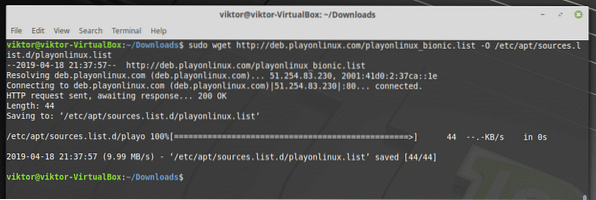
Nakoniec aktualizujte medzipamäť APT a nainštalujte PlayOnLinux.
sudo apt aktualizácia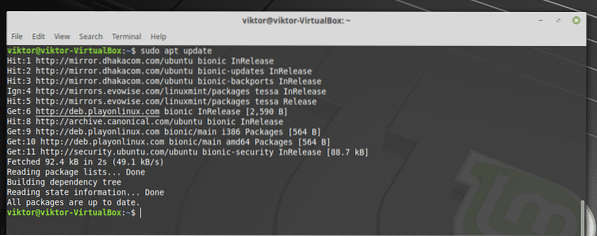
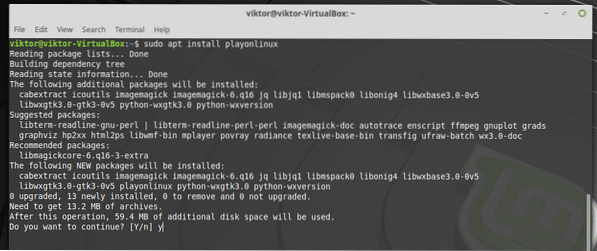
Spustite PlayOnLinux.
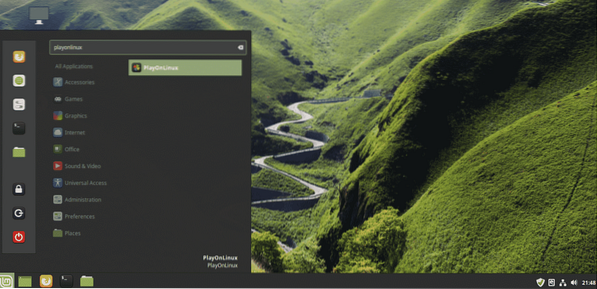
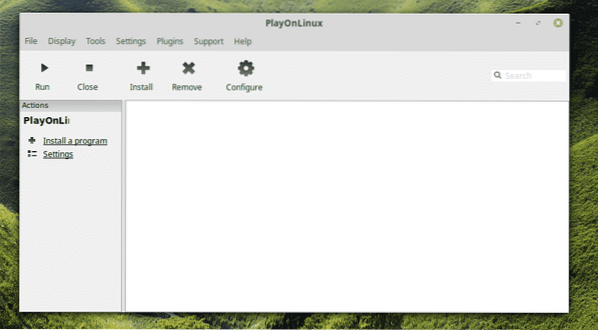
Kliknite na „Inštalovať program“.

Vyhľadajte „adobe acrobat reader dc“ (bez úvodzoviek).
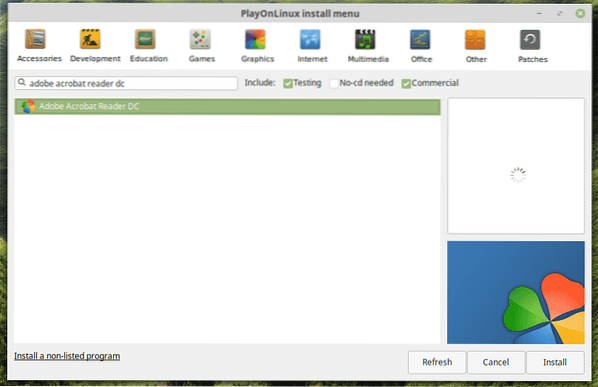
Kliknite na „Inštalovať“.
Spustí sa sprievodca inštaláciou. Kliknite na „Ďalej“.
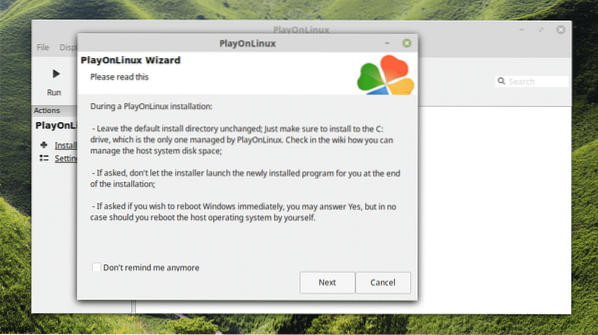
Opäť kliknite na „Ďalej“.
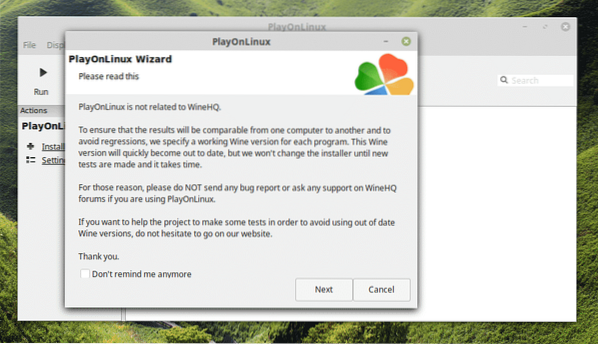
Zobrazí sa sprievodca inštaláciou PlayOnLinux. Kliknite na „Ďalej“.
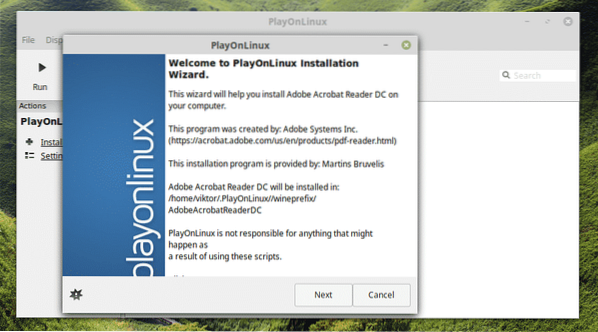
Teraz, ak už máte inštalačný súbor, môžete zvoliť súbor, na ktorom sa má inštalácia spustiť.

Najnovší offline inštalačný program aplikácie Adobe Acrobat Reader DC nájdete tu.

Potom budete môcť vybrať inštalačný program z PlayOnLinux.
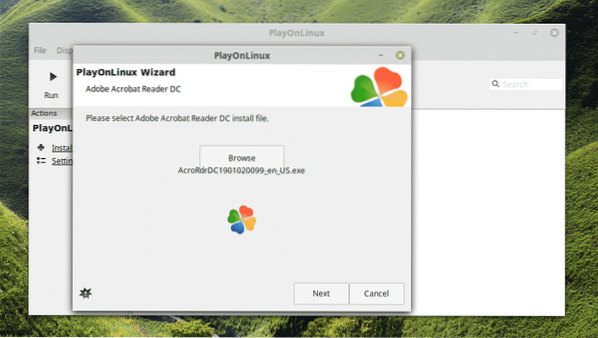
V tomto okamihu si PlayOnLinux stiahne a nainštaluje Wine. Po dokončení sťahovania buďte trpezliví.
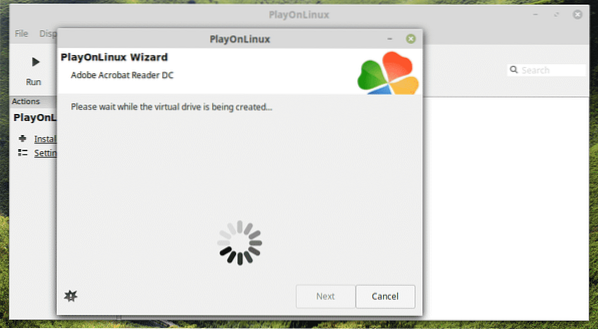

Po zobrazení výzvy Wine Mono kliknite na tlačidlo „Inštalovať“.
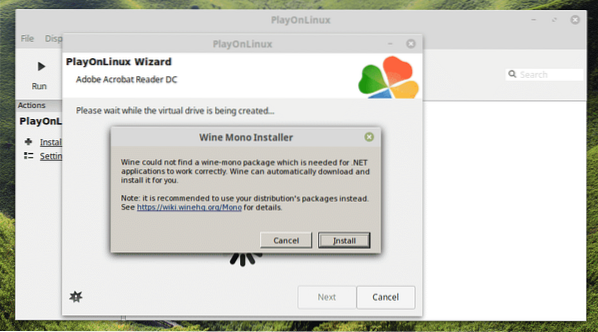
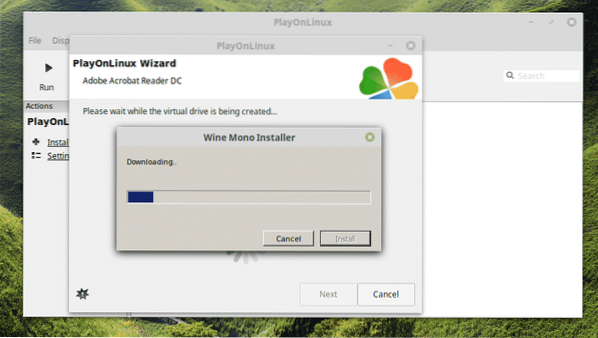
Teraz je čas nainštalovať Gecko. Kliknite na „Inštalovať“.
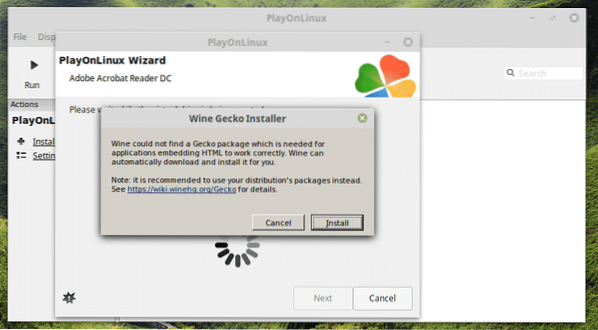

WOW! Nevedel som, že PlayOnLinux si musí stiahnuť Windows XP! Zaujímavé, správne?

Nechajte inštaláciu vykonať inštalačný program Adobe Reader.
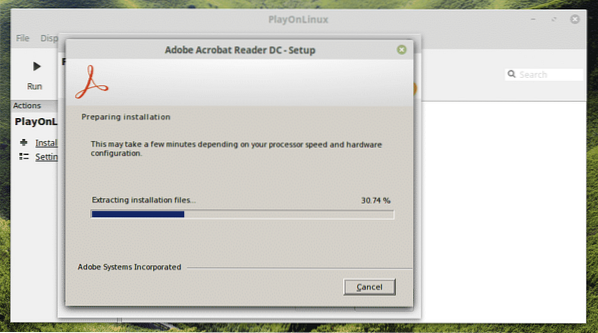
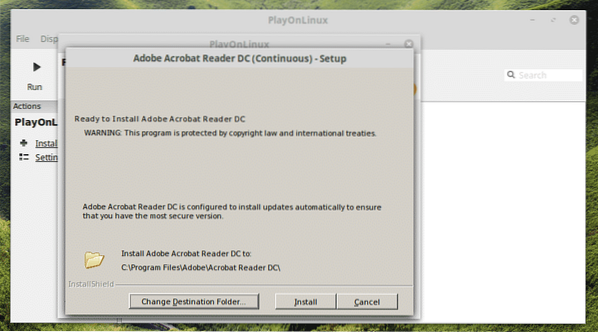
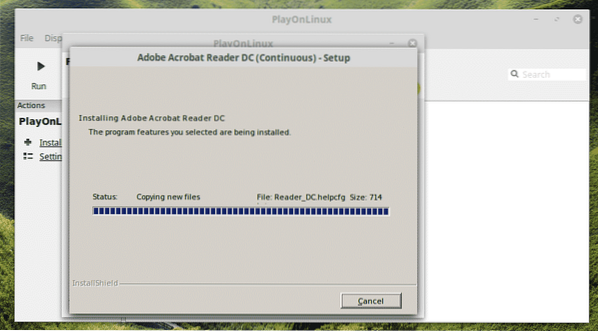
Voila! Inštalácia KONEČNE dokončená!
Pomocou aplikácie Adobe Reader
V závislosti od toho, akým spôsobom ste si nainštalovali aplikáciu Adobe Reader, budete k nej musieť pristupovať inak.
Poznámka: Program Adobe Reader (natívny pre systém Linux aj Windows) môže existovať na rovnakom stroji a nebude si navzájom odporovať.
Native Adobe Reader (stará verzia)
V ponuke vyhľadajte program Adobe Reader.
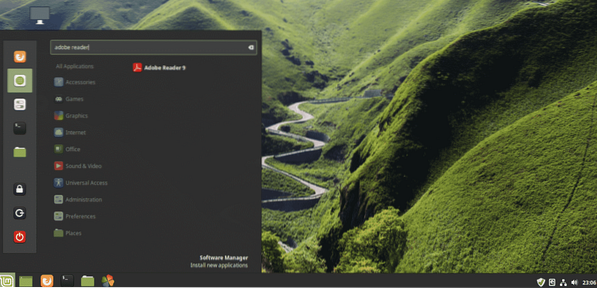
Prijmite licenčnú zmluvu.
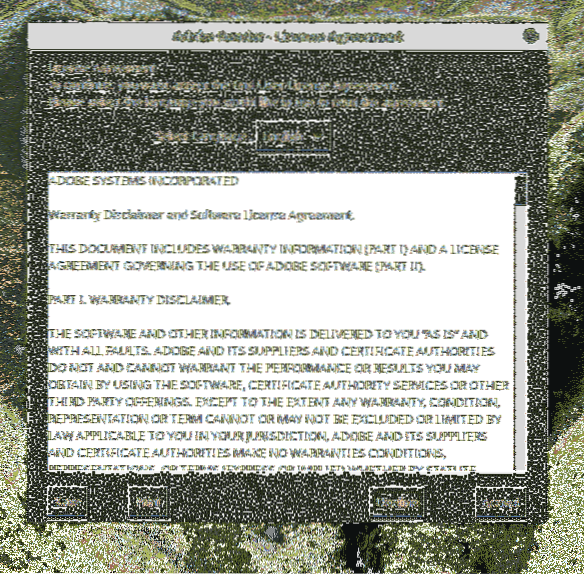
Voila! Adobe Reader je pripravený! Ale bohužiaľ, je to prežitok z roku 2013.
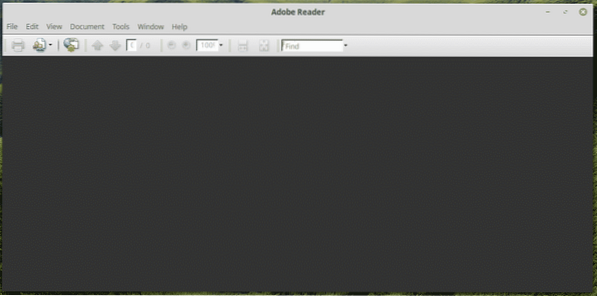
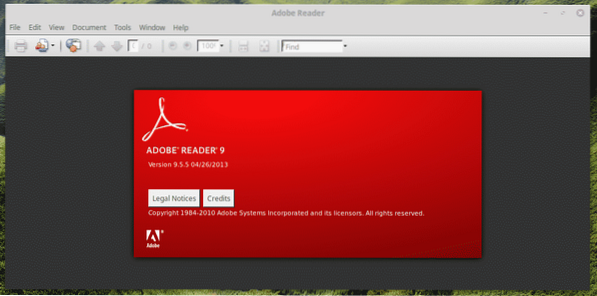
Nový Adobe Reader (PlayOnLinux + Wine)
Spustenie tohto produktu je trochu zložité. Môžete použiť zástupcu na pracovnej ploche alebo prejsť cez PlayOnLinux.
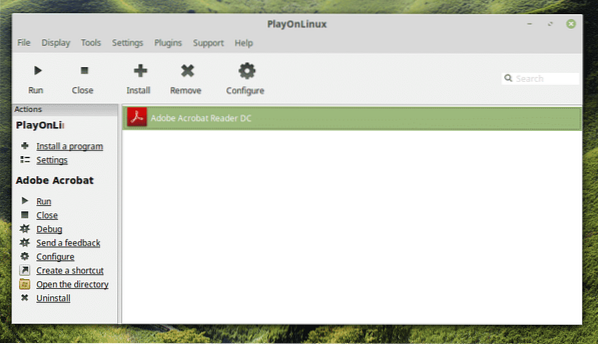
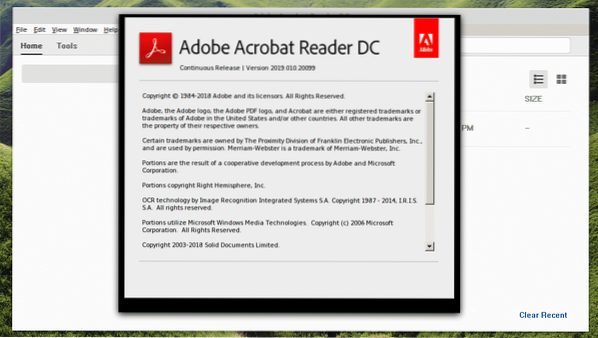
Voila! Najnovšia verzia aplikácie Adobe Reader!
Záverečné myšlienky
Adobe Reader je jedným z najlepších čítačiek PDF pre vaše dokumenty PDF. Je fajn mať tento fenomenálny softvér po svojej strane, však?
 Phenquestions
Phenquestions


